
Cara Scan Dokumen Pada Epson L220 Di Komputer
- Menggunakan aplikasi software bawaan driver epson L220
- Menggunakan software aplikasi lain seperti CorelDraw, ArcSoft Photostudio, Abby FinedReader, Adobe Photoshop
- Install semua driver Printer dari Epson L220. Baik driver perangkat printer maupun driver perangkat scan-nya. Hal ini wajib dilakukan.
- Komputer atau laptop sebagai media penyimpanan hasil scan
- Sambungkan kabel USB Printer Epson L220 pada komputer yang anda gunakan
- Siapkan Dokumen yang akan di scan pada printer Epson L220
- Tempatkan dokumen, foto, gambar yang ingin anda scan pada perangkat Scan. Yaitu dengan membuka Cover printer dan letakkan di atas Scanner Epson L220
- Buka aplikasi EPSON Scan melalui Start Menu atau Desktop Icon
- Aplikasi EPSON Scan terbuka. (tampilan default)
- Pilih tampilan Professional Mode untuk dapat mengatur tampilan,preview, dan pengaturan lain terkait output atau hasil scan.
- Tampilan Professional Mode
- Klik tombol Preview untuk melihat hasil tampilan terlebih dahulu sebelum melakukan scan
- Lakukan seleksi, untuk menentukan batas dokumen atau gambar yang di scan
- Klik tombol Configuration untuk melakukan pengaturan-pengaturan sesuai keinginan anda
- Selesai seleksi klik tombol Scan
- Lakukan pengaturan yang lain seperti terlihat pada gambar. Yaitu mengatur lokasi penyimpanan, nama file, dll
- Setelah pengaturan selesai
- Klik OK
2 Komentar
Sip
Komentari Tulisan Ini
Tulisan Lainnya
Pengertian Desain Dan Unsur-unsur tata letak berupa garis, ilustrasi, tipografi, warna, gelap-terang, tekstur, dan ruang
Pengertian desain menurut JB Reswick adalah: kegiatan kreatif yang melibatkan penciptaan sesuatu yang baru dan berguna yang tidak ada sebelumnya. Lebih lanjut Yasraf menjelaskan, dengan
Gambar Raster/Bitmap
Pengertian Raster Image Berarti gambar raster (dalam bahasa Indonesia) dan juga dikenal dengan raster graphics, raster image adalah format file gambar yang
CorelDraw : Membuat Tulisan 3D CorelDraw
Dalam ruang lingkup desain grafis, gambar terbagi menjadi 2 jenis grafis yaitu 2 Dimensi (2D) dan 3 Dimensi (3D). Perbedaannya terletak pada bidangnya, dimana gambar 2D hanya memiliki b
CorelDraw : Mewarnai Objek di CorelDRA
Mewarnai atau memberikan warna pada objek di CorelDRAW merupakan hal penting yang harus di pelajari. Kenapa? karena dengan teknik pewarnaan yang baik, desain yang dibuat juga akan lebih
CorelDraw : Membuat Logo Pertamina
Setiap anda jalan-jalan kesuatu tempat pasti anda tidak pernah lupa untuk mengisi bensin untuk kendaraan anda, bukan.Ketika anda berhenti di pom bensin anda pasti melihat logo yang sebe
CorelDRAW : Membuat Objek
Di dalam dunia desain, objek merupakan unsur yang memiliki peranan penting bahkan menjadi inti dari sebuah kreasi. Di dalam objek sering kali tersirat makna/pesan yang ingin disampaikan
Mengenal bagian - bagian Corel Draw
1. Tittle Bar Tittle Bar ini merupakan area dimana judul kertas kerja yang sedang kalian jalankan. Jika kalian belum menyimpan desain kalian, namanya akan masih Untitled-1. 2. Me
Aplikasi Pengolah Vector (Corel Draw)
Pelbagai karya seni dapat dilihat dalam kehidupan sehari-hari , misalnya website, blog, kartu nama, kartu undangan, liflet, brosur, seni fotografi. Banyak pengguna komputer yang mencipt
Perangkat Scanner
Di era serba digital seperti saat ini, membuat segala kegiatan yang dilakukan semakin dipermudah dan menjadi lebih cepat dalam pengerjaannya. Teknologi yang selalu h
Istilah Vector dan Bitmap dalam Dunia Desain Grafis
Berikut penjelasan mengenai vector dan bitmap dalam desain grafis yang harus Anda ketahui sebelum membuat desain sebuah projek. Bagi orang awam melihat sebuah gambar itu sama saja, namu

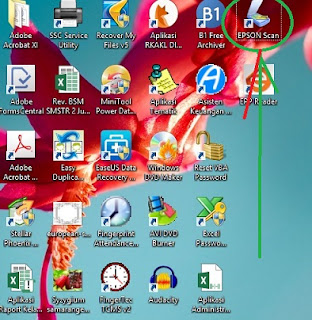
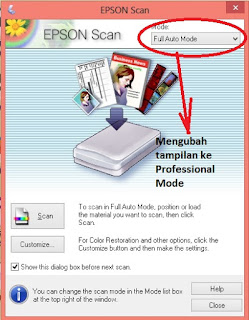

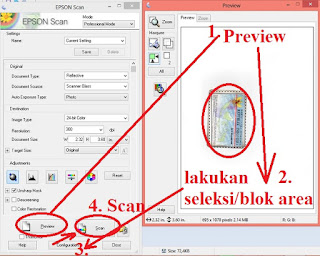
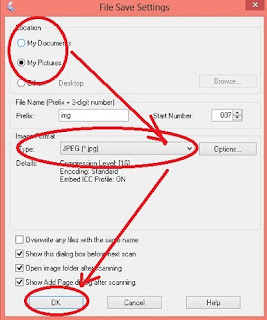

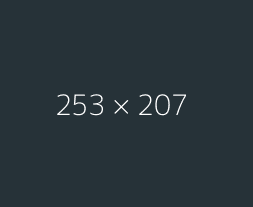
Ini hanya bisa print satu foto saja ya. Tidak bisa beberapa foto menjadi satu dokumen